
Instalējot WhatsApp ierīcē, mēs to parasti saistām ar šī viena termināļa tālruņa numuru. Mēs izmantojam WhatsApp no šī viedtālruņa, un viss. Tā vietā šodien mēs redzēsim vienkāršu un efektīvu lietošanas veidu vienu un to pašu WhatsApp kontu no dažādiem termināļiem vienlaikus.
Tādā veidā mēs varam iegūt 2 tālruņus ar piekļuvi vienam WhatsApp kontam, no kurienes mēs varam tērzējiet un sūtiet fotoattēlus, videoklipus, balss piezīmes utt.. Ar šo metodi mēs pat varam izmantot WhatsApp no planšetdatoriem bez SIM kartes vai pat kombinējot Android, iPhone/iPad vai Windows ierīces.
Kā izmantot vienu un to pašu WhatsApp kontu 2 dažādos termināļos
Piemērošanas metode būs atkarīga no termināļa veida, kuru mēs vēlamies izmantot kā otro ierīci savam WhatsApp kontam:
- Klēpjdators vai galddators (Windows / Linux / Mac).
- Cits Android/iOS mobilais tālrunis vai planšetdators.
Piekļuve WhatsApp vienlaikus no datora, izmantojot WhatsApp tīmekli
Vienkāršākais veids, kā izmantojiet WhatsApp no jebkura veida datora ir izmantot WhatsApp tīmekļa versiju:
- Mēs piekļūstam WhatsApp tīmeklis no mūsu iecienītākās datora pārlūkprogrammas. Derīgs operētājsistēmai Windows/Linux/Mac. Mēs redzēsim, kā ekrānā tiek parādīts QR kods.
- Mobilajā tālrunī atveram lietotni WhatsApp un galvenajā izvēlnē atlasām "WhatsApp tīmeklis”.
- Mēs skenējam QR kodu navigatoru ar mobilo tālruni.

Tādā veidā mēs pieteiksimies tīmekļa versijā ar tālruņa WhatsApp kontu. Mēs varam piekļūt visiem kontaktiem, sūtīt ziņas un visu veidu failus, tāpat kā to darītu no sava termināļa.
Kā lietot WhatsApp kontu no 2 dažādiem tālruņiem vai planšetdatoriem
Ja mēs vēlamies piekļūt un izmantot tas pats WhatsApp konts no vairākiem mobilajiem termināļiem, pielietojamā metode krasi mainās. Šajā gadījumā mēs izmantosim lietotni WhatScan App Messenger.
Ar WhatScan mēs varam darīt to pašu, ko ar WhatsApp Web, bet no Android/iOS tālruņa vai planšetdatora.
 Lietotne veikalā netika atrasta. 🙁 Dodieties uz veikalu Google tīmekļa meklēšana
Lietotne veikalā netika atrasta. 🙁 Dodieties uz veikalu Google tīmekļa meklēšana 
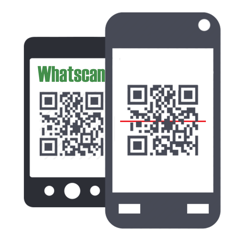 Lejupielādēt QR kodu Whatscan vietnei WhatsWeb Izstrādātājs: Abbas El-Bourji Cena: bezmaksas
Lejupielādēt QR kodu Whatscan vietnei WhatsWeb Izstrādātājs: Abbas El-Bourji Cena: bezmaksas Tādā veidā mēs varam piekļūt WhatsApp kontam, redzēt visas sarunas, sūtīt failus un tērzēt it kā mēs izmantotu sākotnējo mobilo ierīci:
- Mēs lejupielādējam un atveram WhatScan App Messenger lietotni.
- WhatScan ekrānā parādīs QR kodu.
- Mēs atveram WhatsApp kontu, kuru vēlamies replicēt, un lietotnes galvenajā izvēlnē noklikšķinām uz "WhatsApp tīmeklis”.
- Mēs skenējam WhatScan QR kodu no oriģinālā WhatsApp.

Kad tas būs sinhronizēts, WhatScan parādīs visas WhatsApp tērzēšanas sarunas un kontaktpersonas, ļaujot mums saņemt un sūtīt ziņas, pārvaldīt sarunas utt.
WhatScan ir paredzēts galvenokārt, lai uzraudzītu jūsu bērnu WhatsApp
WhatScan ir ļoti populāra lietotne Google Play veikalā, ar vairāk nekā 10 miljoniem lejupielāžu un augstu vērtējumu 4,3 zvaigznes. Lai gan tās lietderība kā planšetdatora WhatsApp aizstājēja ir vairāk nekā pierādīta, patiesība ir tāda, ka šīs lietotnes izstrādātāju ideja ir vairāk orientēta uz vecāku kontroli.
Būtībā tas ir rīks, kas noder vecākiem zināmā mērā kontrolēt WhatsApp lietošanu ko var izdarīt mazākais no mājas. Jaunieši arvien biežāk mobilajiem tālruņiem piekļūst agrāk, un WhatsApp, īpaši noteiktos vecumos, var būt abpusēji griezīgs zobens.
 Tālrunis parāda, ka kāds ir savienots
Tālrunis parāda, ka kāds ir savienotsTāpēc šis rīks, lai gan to nevar uzskatīt par spiegu lietotni, jo tā darbībai ir nepieciešama abu pušu sadarbība, tomēr tas kalpo kā neliels "virtuāls skatiens", ko vecāki var izmantot jebkurā laikā saskaņotā veidā. .
Attiecībā uz pārējo, kā lietojumprogrammu, lai pārvietotu WhatsApp no mobilā tālruņa uz planšetdatoru vai no Android uz iOS, īsi sakot, lai izmantotu vienu un to pašu kontu no vairākām ierīcēm reāllaikā un vienlaikus, tas izrādās vienkārši lieliski.
Tev ir Telegramma uzstādīts? Saņemiet katras dienas labāko ziņu vietnē mūsu kanāls. Vai arī, ja vēlaties, uzziniet visu no mūsu Facebook lapa.
